이미지 해상도를 높이는 7가지 빠른 방법
인터넷에 이미지를 공유하고 싶었지만 해상도가 낮은 적이 있나요? 할 수 있는 가장 좋은 방법은 품질을 높이는 것입니다. 하지만 저해상도 이미지의 품질을 어떻게 높일 수 있을까요?
이 기사에서는 7가지 유용한 방법을 다룹니다. 이미지 해상도를 높이다 다양한 기기에서. 인쇄를 위해 더 높은 해상도의 JPEG 이미지를 만들거나, 소중한 사진을 확대하거나, 다른 이유로든, 이미지를 업스케일링하는 데 선호하는 방식을 선택할 수 있습니다.
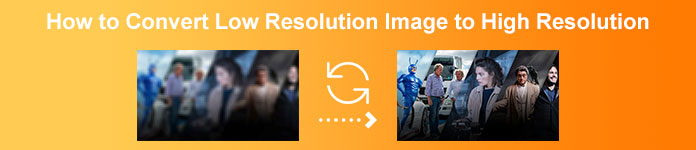
1부. 저해상도 및 고해상도 이미지란?
저해상도 이미지와 고해상도 이미지에는 큰 차이가 있습니다. 이 파트에서는 먼저 고해상도 이미지가 무엇인지, 그 다음으로 저해상도 이미지가 무엇인지, 그리고 어떤 차이점이 있는지 알아보겠습니다.
고해상도 이미지
전통적으로 고해상도 이미지는 300dpi(실제 크기) 이상입니다. 이러한 이미지는 일반적으로 인쇄 산업에서 사용되며 일반적으로 CMYK 색상 설정을 갖습니다. 고해상도 이미지는 일반적으로 화면에 높은 dpi(인치당 도트 수)가 필요하므로 컴퓨터에서는 사진이 괜찮아 보여도 인쇄하면 아래 예와 같이 흐릿하거나 픽셀화되어 보일 수 있습니다.

게다가, 고해상도 이미지가 가장 일반적으로 사용됩니다. 파일 크기가 더 크지만, 사람들은 여전히 그것들이 매우 좋은 품질이기 때문에 그것을 사용합니다.
저해상도 이미지
저해상도 이미지는 일반적으로 72dpi입니다. 품질이 낮아 크기가 더 작습니다. 또한 저해상도 이미지는 대부분 RGB 색상을 갖습니다. 이러한 이미지는 일반적으로 웹사이트 및 소셜 미디어 플랫폼과 같은 화면에서 사용됩니다. 고해상도 이미지에 비해 저해상도 이미지는 픽셀이 적습니다.
하지만 누가 고해상도 이미지를 원하지 않겠습니까? 많은 사람들이 기기에서 더 많은 공간을 차지한다는 사실에도 불구하고 고해상도 이미지를 사용하는 것을 선호합니다. 따라서 저해상도 이미지를 온라인에서 무료로 고해상도 이미지로 변환하려면 다음 부분을 읽어보세요.
2부. 이미지 해상도를 높이는 무료 온라인 방법
이미지 해상도를 높이는 최고의 무료 온라인 도구
품질 저하 없이 이미지 파일의 해상도를 빠르게 높이려면 강력한 AI 지원 기능을 사용해 보세요. FVC 무료 이미지 업스케일러. 이미지 해상도를 높이고 품질을 향상시키도록 특별히 설계되었습니다. FVC는 고급 AI 기술을 사용하여 원본 세부 정보를 유지하면서 사진을 2X, 4X, 6X 또는 8X로 확대합니다. JPEG, JPG, PNG, TIFF, BMP 등의 이미지 해상도를 높일 수 있습니다.
이 도구는 온라인에서 이미지의 해상도를 무료로 높이는 간단한 방법을 제공합니다. 게다가, 사진을 업로드하면 자동으로 더 많은 세부 정보를 채우고, 흐릿한 부분을 선명하게 하고, 밝기와 색상을 조정하고, 해상도를 높여 전반적인 이미지 품질을 개선합니다. 흐릿하고 해상도가 낮으며 오래된 사진을 쉽게 향상시킬 수 있습니다.
FVC Free Image Upscaler를 사용하여 저해상도 이미지를 고해상도로 변환하는 방법:
1 단계. 브라우저를 열고 FVC Free Image Upscaler를 검색합니다. 제공된 링크를 클릭하여 바로 메인 페이지로 이동합니다. 메인 사용자 인터페이스에서 사진 업로드를 클릭하여 업스케일하려는 이미지를 업로드합니다.
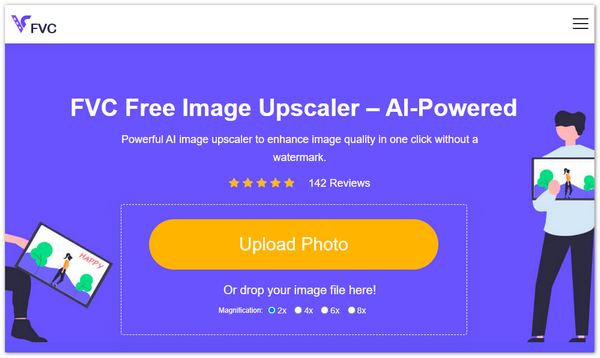
2 단계. 이미지를 업로드한 후 출력물의 미리보기를 볼 수 있습니다. 품질이 여전히 충분하지 않으면 이미지의 확대율을 변경할 수도 있습니다.
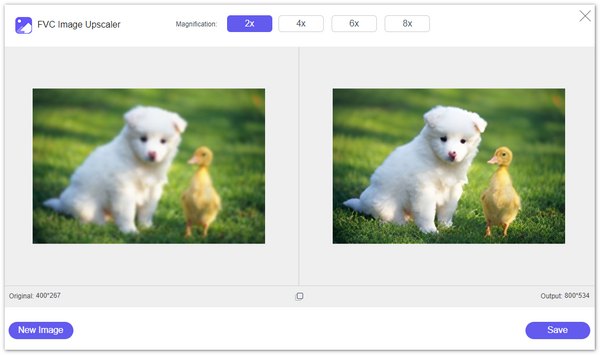
3 단계. 마지막으로 저장 버튼을 클릭하여 장치에 이미지를 저장합니다. 짜잔! 이제 고해상도로 이미지를 볼 수 있습니다. 확대된 이미지 파일은 워터마크에 추가되지 않습니다.
FVC Free Image Upscaler를 사용하면 해상도가 증가한 이미지를 미리 볼 수 있습니다. 마우스를 그림 위로 이동하여 세부 정보를 확인할 수 있습니다. 앞서 언급했듯이 해상도 증가 프로세스 중에 이미지 파일을 향상시킵니다.
VanceAI로 이미지 해상도 높이기
FVC 무료 이미지 업스케일러 외에도 VanceAI 이미지 업스케일러와 같은 다른 인기 있는 옵션을 시도할 수도 있습니다. 여기서는 온라인에서 이미지 해상도를 높이는 방법을 보여드리겠습니다.
1 단계. 웹 브라우저를 열고 온라인 이미지 업스케일링 웹사이트로 이동합니다. AI Upscale Image 페이지에 도달하면 Upload Image를 클릭하여 사진을 추가합니다.
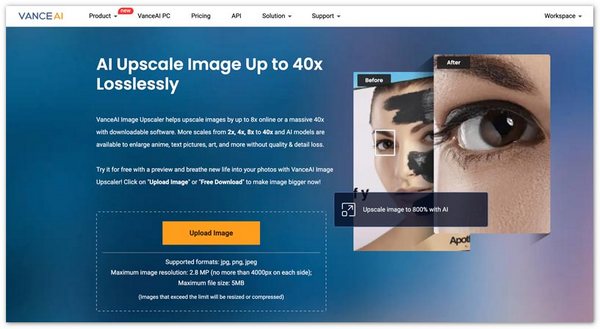
2 단계. VanceAI는 확대, 노이즈 제거, 선명하게 하기의 세 가지 주요 범주에서 다양한 기능을 수집합니다. 온라인에서 이미지의 해상도를 높이려면 확대 탭 아래에 있는지 확인하세요. 필요에 따라 2X, 4X 또는 8X를 선택하세요. 보시다시피, 사진을 최적화하기 위한 다른 매개변수를 얻을 수 있습니다. 작업을 확인하려면 처리 시작을 클릭하세요.
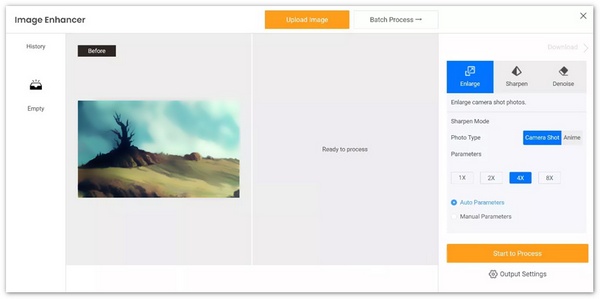
3부. 포토샵에서 이미지 해상도를 높이는 방법
아무도 저품질 또는 저해상도 이미지를 공유하고 싶어하지 않습니다. 따라서 많은 편집자는 저해상도 이미지를 고해상도로 변환하는 최고의 앱을 찾고 있습니다. 많은 편집 도구가 있는 보다 전문적인 도구를 사용하고 싶다면 아래에서 사용할 수 있는 프로 앱을 소개합니다.
Adobe Photoshop은 많은 전문 편집자가 사용하는 프로 편집 앱입니다. 많은 사진작가가 이 편집 앱을 사용하는 이유는 이 앱이 다양한 기능과 편집 도구를 제공하기 때문입니다. Adobe Photoshop을 사용하면 이미지의 너비와 높이를 조정하여 이미지의 해상도를 간편하게 높일 수 있습니다. 컴퓨터에 이미 Photoshop이 있는 경우 Photoshop을 실행하여 아래 단계에 따라 이미지 해상도를 높일 수 있습니다. 또는 공식 Adobe 웹사이트에서 설치하여 7일 무료 체험판을 시작할 수 있습니다.
1 단계. PC나 Mac에서 Photoshop을 열고, 상단 파일 메뉴를 클릭한 다음 열기 옵션을 선택하여 사진을 가져옵니다. Adobe는 JPEG, JPG, PNG, TIFF, WBMP, PDF와 같이 자주 사용되는 모든 이미지 형식을 처리할 수 있습니다. 또한, 소스 이미지에 대한 파일 크기 및 기타 제한이 없습니다.
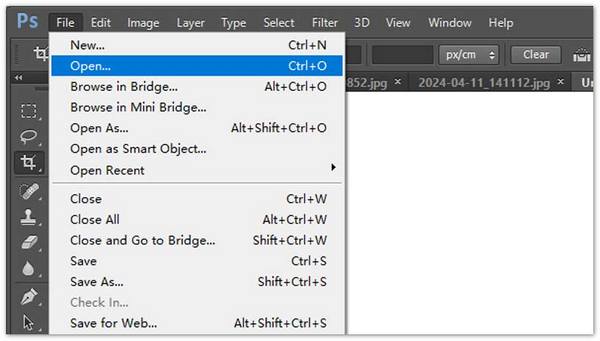
2 단계. 이미지 해상도를 업스케일하려면 이미지 메뉴를 클릭하고 이미지 크기 창으로 이동합니다. 여기에서 사진의 해상도를 변경하기 위한 다양한 설정을 얻을 수 있습니다. 특정 너비와 높이를 입력하여 확대합니다. 원래 종횡비를 유지하려면 체인 아이콘을 체크해야 합니다.
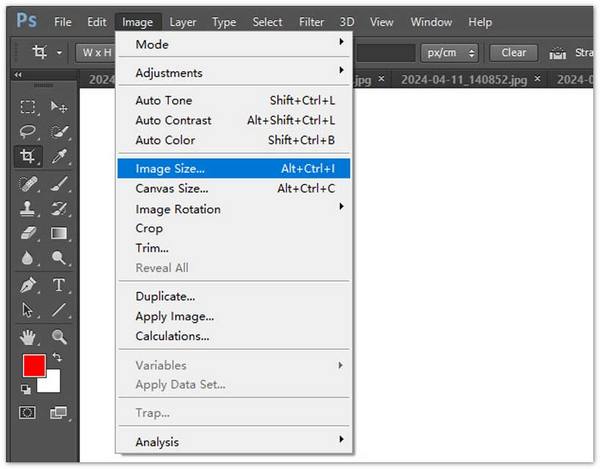
3 단계. Photoshop은 Preserve Details, Bicubic Smoother, Bicubic Sharper, Nearest Neighbor를 포함하여 이미지 해상도를 높이는 데 사용할 수 있는 여러 이미지 업스케일링 알고리즘을 공유합니다. Resample의 드롭다운 메뉴에서 원하는 것을 선택할 수 있습니다. OK를 클릭하여 변경 사항을 저장하고 사진 해상도를 높이기 시작합니다.
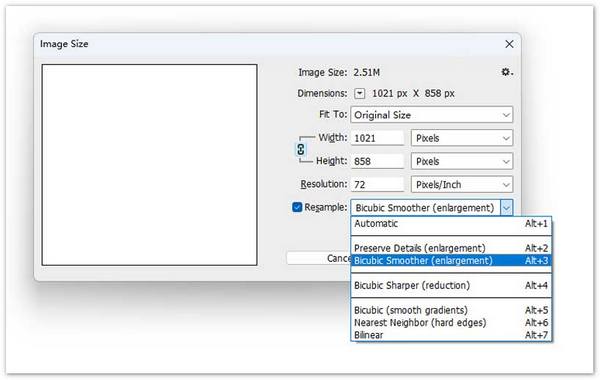
4부. iPhone 및 Android에서 사진 해상도를 개선하는 방법
많은 타사 이미지 편집 및 업스케일링 앱을 사용하여 이미지 해상도를 높일 수 있습니다. 휴대폰의 앱 스토어에서 연관된 앱을 쉽게 찾을 수 있습니다. Picwand AI Photo Editor, Pixlr Photo Editor, Photoshop Express Photo Editor, Picsart AI Photo Video Editor, Photo & Picture Resizer, SuperImage AI Enhancer 등 다른 많은 옵션이 있습니다. 이 부분에서는 Picwand와 Pixlr을 예로 들어 iPhone 또는 Android 휴대폰에서 사진 해상도를 개선하는 방법을 보여드리겠습니다.
Picwand AI 사진 편집기로 사진 해상도 향상
Picwand AI Photo Editor는 iPhone, iPad 또는 Android 휴대폰에서 이미지 해상도를 높이기 위한 모바일 앱을 제공합니다. 앱은 App Store 또는 Google Play Store에서 다운로드할 수 있습니다. 그렇다면 Picwand AI Photo Editor를 사용하여 사진 해상도를 개선하는 방법은 무엇일까요?
1 단계. Picwand AI Photo Editor 앱을 열고 AI Image Upscaler 옵션을 탭합니다. 그런 다음 Add Photo를 탭하여 해상도를 높이고 싶은 이미지 파일을 추가합니다.
2 단계. Picwand가 휴대폰의 사진에 액세스하도록 허용해야 합니다. 이것을 추가하면 이미지 해상도가 2X로 증가합니다. 이 이미지의 해상도를 변경하려면 4X, 6X 또는 8X를 선택할 수 있습니다.
3 단계. 그런 다음 다운로드를 탭하여 사진을 기기에 저장합니다. 공유 아이콘을 탭하여 선호하는 공유 방법을 선택할 수도 있습니다.
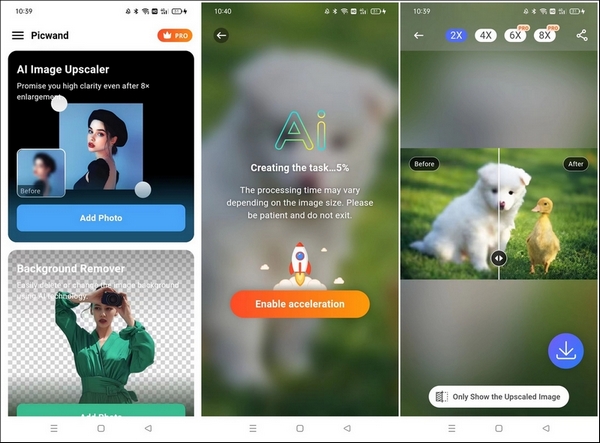
이미지 해상도를 높이면 기존 픽셀 사이에 새로운 픽셀이 추가됩니다. 이로 인해 품질이 저하될 가능성이 있습니다. 그러나 이 AI 기반 이미지 업스케일러는 수학 공식을 사용하여 세부 정보를 만들고, 모양과 색상을 정의하고, 흐릿한 부분을 선명하게 하고, 기타 조정을 통해 품질 저하를 줄입니다.
Pixlr Photo Editor로 사진 해상도 개선
이 도구를 사용하면 iPhone과 Android에서 사진 해상도를 쉽게 높일 수 있습니다. Google Play와 Apple Store에서 다운로드할 수 있습니다. 아래 단계를 참조하여 이를 사용하여 사진 해상도를 높이세요.
1 단계. 휴대폰에서 Pixlr Photo Editor 앱을 다운로드하여 엽니다. Pixlr을 사용하면 사진을 직접 캡처하고 편집할 수 있습니다. 또한 기기의 이미지 해상도를 높일 수도 있습니다. Pixlr이 업스케일하려는 사진에 액세스할 수 있도록 허용해야 합니다.
2 단계. 이미지 파일이 로드되면 하단의 특정 아이콘을 탭하여 관련 도구를 표시합니다. Pixlr Photo Editor는 일반적으로 사용되는 다양한 편집 기능을 제공합니다. 예를 들어, 사진을 자르고, 회전하고, 세부 정보를 추가하고, 밝기를 조정하는 등의 작업이 가능합니다. 편집 후 오른쪽 상단 모서리에서 완료를 탭합니다.
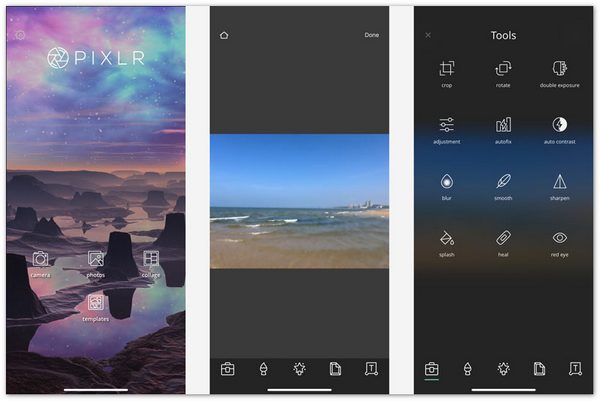
3 단계. 이제 이미지를 저장, 공유 또는 크기 조정하는 옵션이 제공됩니다. 이미지의 해상도를 높이려면 크기 조정 옵션을 탭합니다. 원하는 너비와 높이를 입력하여 사진을 확대합니다. 저장을 탭하면 이미지 파일이 카메라 롤에 저장됩니다.
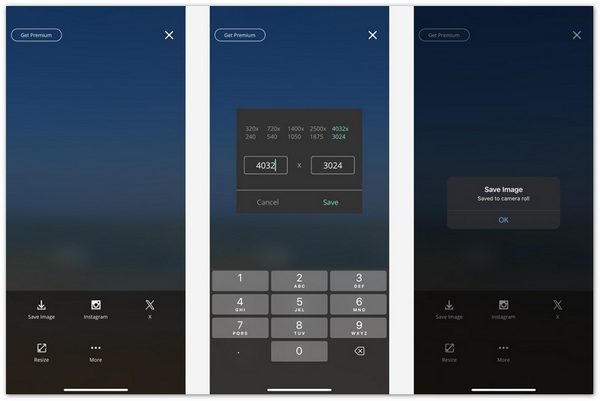
5부. PC 및 Mac에서 이미지 해상도를 높이는 내장 도구
이미지 크기를 변경하고 특정 목적에 맞게 해상도를 높이기만 하면 되는 경우 Windows PC에서 Microsoft Paint를 사용하거나 Mac에서 Preview를 사용해 보세요. 이러한 도구는 이미지의 해상도를 높이기 위해 설계된 것이 아닙니다. 하지만 몇 가지 기본적인 이미지 편집 기능을 제공합니다. 내장 도구를 사용하여 사진 해상도를 개선할 수 있습니다.
페인트를 사용하여 이미지 해상도 높이기
Windows PC에서 Microsoft Paint를 검색하여 실행합니다. Paint에 이미지 파일을 추가하고 상단의 크기 조정 메뉴를 클릭합니다. 너비와 높이에 대한 특정 값을 입력하여 이미지 해상도를 높일 수 있습니다. 또한 백분율을 선택하여 확대할 수 있습니다. 확인을 클릭하여 확인합니다.
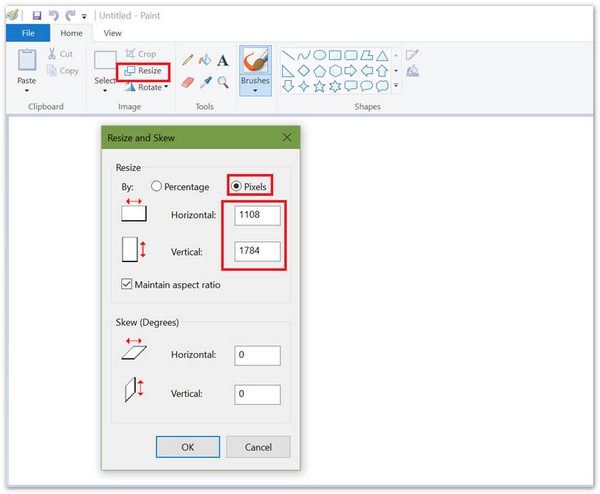
미리보기를 사용하여 이미지 해상도 높이기
Preview는 Mac의 기본 사진 보기 프로그램입니다. 해상도를 높이려는 이미지 파일을 찾으면 두 번 클릭하여 Preview에서 열 수 있습니다. 마우스 오른쪽 버튼을 클릭하고 Preview로 열기를 선택할 수도 있습니다. 맨 위의 도구를 클릭하고 드롭다운에서 크기 조정을 선택합니다.
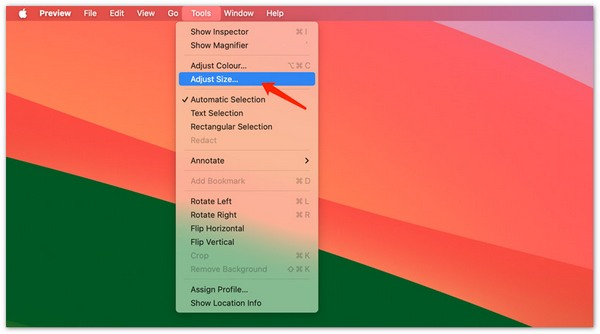
Preview는 Fit into에서 일반적으로 사용되는 여러 가지 사전 설정을 제공합니다. 원하는 것을 선택하거나 사용자 지정 치수를 입력할 수 있습니다. OK를 클릭하여 이미지 해상도를 높이는 작업을 확인합니다.
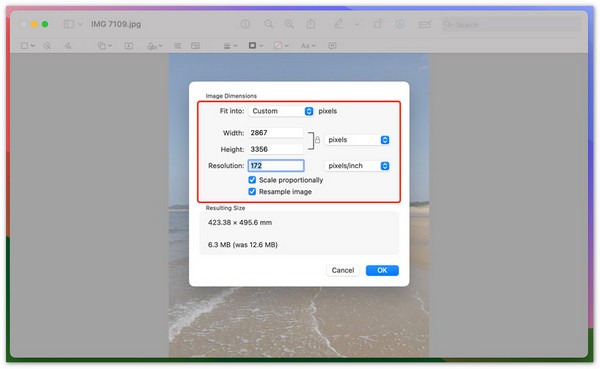
Paint와 Preview는 모두 사진의 너비와 높이를 변경하는 크기 조정 기능을 제공합니다. 그러나 이러한 AI 기반 이미지 업스케일러나 전문 이미지 편집기와 달리 이미지 파일에 새로운 정보나 세부 정보를 추가하지 않습니다. 이미지 크기 조정 프로세스는 특히 업스케일링 시 품질을 저하시킵니다.
6부. 이미지 해상도를 높이는 방법에 대한 FAQ
질문 1. JPEG의 해상도를 어떻게 높일 수 있나요?
JPEG 사진의 해상도를 높이려면 FVC Free Image Upscaler와 같은 이미지 업스케일러 도구를 사용할 수 있습니다. 또한 Adobe Photoshop, Lightroom, GIMP와 같은 인기 있는 사진 편집 소프트웨어나 무료 온라인 도구를 사용하여 JPEG를 더 높은 해상도로 만들 수 있습니다.
질문 2. 품질을 떨어뜨리지 않고 이미지 해상도를 높일 수 있나요?
불행히도, 품질을 잃지 않고 이미지 해상도를 높이는 방법은 없습니다. 하지만 품질 손실을 최소화할 수는 있습니다. 일부 AI 기반 이미지 업스케일러 업스케일링 프로세스 중에 이미지 콘텐츠를 지능적으로 분석하고 새로운 픽셀과 세부 정보를 추가할 수 있습니다. 주요 객체를 선명하게 하고, 색상을 최적화하고, 전반적인 품질을 개선하기 위해 다른 조정을 할 수 있습니다.
질문 3. 사진의 화질을 더 좋게 만들어주는 앱이 있나요?
네, 많은 앱이 도움이 될 수 있습니다. 사진의 품질을 향상시키다. 위에서 언급했듯이, 이러한 이미지 편집 앱은 인공 지능을 사용하여 이미지를 분석하고 품질을 향상시킵니다. 일부 인기 있는 옵션으로는 Picwand AI Photo Editor, Remini, Snapseed가 있습니다.
질문 4. GIMP로 Mac의 이미지 해상도를 높일 수 있나요?
네, 오픈소스 이미지 편집기인 GIMP는 Mac에서 이미지 해상도를 무료로 높일 수 있습니다. GIMP에서 사진을 열고 이미지 메뉴를 클릭한 다음 이미지 크기 조정 옵션을 선택합니다. 이제 크기 조정 대화 상자에서 이미지 파일의 원하는 해상도를 설정할 수 있습니다. 보간에서 선호하는 방법을 선택한 다음 크기 조정 버튼을 클릭합니다. 페인트 및 미리보기와 마찬가지로 GIMP는 이미지 업스케일링 프로세스 중에 새로운 세부 정보를 생성하지 않습니다.
결론
선명도를 잃지 않고 인쇄하거나 확대하려면 다음을 수행할 수 있습니다. 이미지의 해상도를 높이다. 저는 휴대폰이나 컴퓨터에서 이미지를 업스케일링하는 7가지 방법을 공유했습니다. 선호하는 도구를 사용하여 사진을 쉽게 확대할 수 있습니다.



 비디오 컨버터 궁극
비디오 컨버터 궁극 스크린 레코더
스크린 레코더



